Postfachrichtlinien und Gerätezugriffsrichtlinien
Der Zugriff auf ein Postfach ist in Office 365 standardmäßig für alle Benutzer aktiviert, auch bezüglich des Zugriffs mit Smartphones. Administratoren können über das Exchange Admin Center in Office 365 für einzelne Benutzer Exchange ActiveSync aktivieren oder deaktivieren:
- Klicken Sie dazu auf Empfänger/Postfächer.
- Rufen Sie die Eigenschaften des entsprechenden Benutzerkontos auf.
- Klicken Sie auf Postfachfunktionen.
- Über die Schaltfläche Details anzeigen im Bereich Mobile Geräte können Sie eine Exchange-ActiveSync-Postfachrichtlinie zuweisen und Einstellungen anpassen. Hier sind auch die Endgeräte zu sehen, mit denen sich der entsprechende Anwender bereits verbunden hat. Auf Wunsch lassen sich hier bereits manuelle Sperren einstellen.
 In den Einstellungen von Office 365 lassen sich im Exchange Admin Center auch (Screenshot: Thomas Joos). Sicherheitseinstellungen für Smartphones und Tablets setzen (Screenshot: Thomas Joos).
In den Einstellungen von Office 365 lassen sich im Exchange Admin Center auch (Screenshot: Thomas Joos). Sicherheitseinstellungen für Smartphones und Tablets setzen (Screenshot: Thomas Joos).
Mit Richtlinien den Zugriff von Smartphones und Tablets steuern
In Office 365 können Administratoren auch über Richtlinien steuern, welche Geräte der Clouddienst zur Synchronisierung zulässt und welche Einstellungen für die Geräte gesetzt sein müssen. Zusätzlich steuern Administratoren über Exchange-ActiveSync-Postfachrichtlinien die Sicherheitseinstellungen für Benutzer. Sobald sich ein Endgerät mit dem Postfach verbindet, überträgt der Server die Einstellungen. Benutzer müssen diese bestätigen und dürfen sich erst dann mit ihrem Postfach synchronisieren.
Die Richtlinien konfigurieren Administratoren im Exchange Admin Center über Mobil\Postfachrichtlinien für mobile Geräte. In diesem Bereich gibt es bereits eine Richtlinie mit der Bezeichnung Default. Über deren Eigenschaften können Administratoren die Einstellungen ebenfalls anpassen. Administratoren können Benutzern auch verschiedene Richtlinien zuordnen.
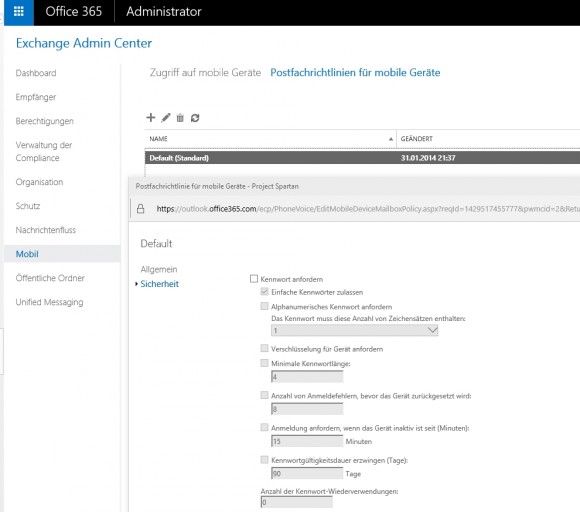 Über Postfachrichtlinien lassen sich Sicherheitseinstellungen für Tablets und Smartphones umsetzen (Screenshot: Thomas Joos).
Über Postfachrichtlinien lassen sich Sicherheitseinstellungen für Tablets und Smartphones umsetzen (Screenshot: Thomas Joos).
Office 365 bietet darüber hinaus die Möglichkeit Regeln festzulegen, welche Geräte über das Internet eine Synchronisierung mit dem Postfach durchführen dürfen. Die Einstellungen dazu nehmen Administratoren mit Gerätezugriffsregeln vor. Zusätzlich besteht die Möglichkeit bestimmte Geräte in einen isolierten Bereich zu setzen. Die Benutzer können in den Einstellungen für ihre eigenen Smartphones die entsprechenden Geräte freischalten oder blockieren.
Zusätzlich können Administratoren in diesem Bereich auch Regeln erstellen, wie sich Office 365 zukünftig verhalten soll, wenn sich der Anwender mit einem ähnlichen Gerät verbindet. Hier ist auch der aktuelle Blockierungszustand zu sehen.
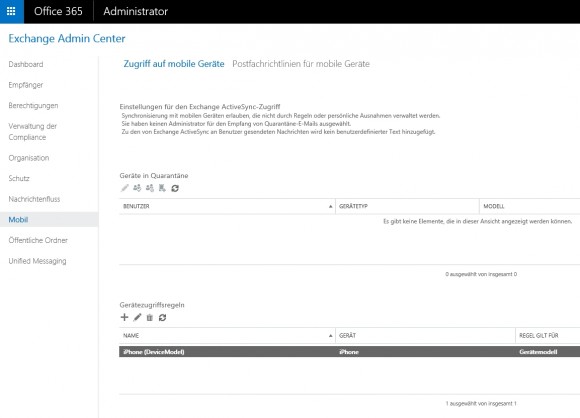 Das Konfigurieren von Gerätezugriffsregeln in Office 365 ermöglicht das Absichern der Organisation vor unsicheren Geräten (Screenshot: Thomas Joos).
Das Konfigurieren von Gerätezugriffsregeln in Office 365 ermöglicht das Absichern der Organisation vor unsicheren Geräten (Screenshot: Thomas Joos).
Fazit
Die in diesem Beitrag gezeigten Möglichkeiten zeigen nur einen Bruchteil der möglichen Sicherheitseinstellungen in Office 365. Abhängig davon welche Dienste im Einsatz sind, sollten sich Administratoren auch mit der Sicherheit von SharePoint und Lync auseinandersetzen. Auch hier gibt es in den entsprechenden Verwaltungswerkzeugen haufenweise Möglichkeiten für das Umsetzen von Sicherheitseinstellungen.

Neueste Kommentare
Noch keine Kommentare zu Sicherheit in Office 365 optimal planen und umsetzen
Kommentar hinzufügenVielen Dank für Ihren Kommentar.
Ihr Kommentar wurde gespeichert und wartet auf Moderation.